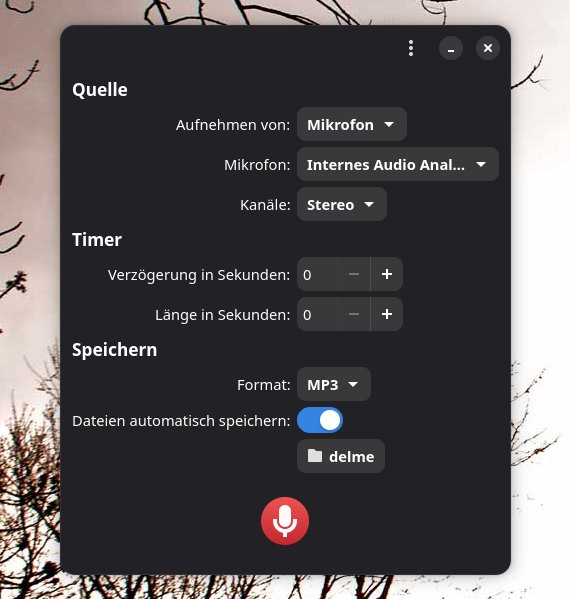KeeShare ist eine nützliche Funktion von KeepassXC. Man kann auf einfache Weise ausgesuchte Passwörter mit Familien- oder Teammitgliedern teilen.>
Viele der Leser:innen werden den Posten des “Familien-Admins” einnehmen. Sie installieren Anwendungen und richten Zugänge samt Passwörtern ein. Dabei kann es sich einfach nur um Accounts für Streamingdienste handeln, aber auch Passwörter für Pflegeunterlagen, Nextcloud-Konten usw. Auch bei Projekten oder in kleinen Teams sind geteilte Zugangsdaten nützlich. Bei unserem Campusradio mussten beispielsweise Redakteure und Techniker über die entsprechenden Informationen verfügen. Prinzipiell könnte man zwar für diesen Zweck gesonderte Passwortdateien erzeugen und über unterschiedliche Sync-Orten zugänglich machen, aber das bedeutet zusätzlichen Pflegeaufwand. KeepassXC bietet mit “KeeShare” eine elegante Funktion, die innerhalb der eigenen Hauptdatenbank funktioniert.
Vorgehen
Zunächst wird in den Einstellungen die KeeShare-Funktion aktiviert. Wenn nur geteilt wird, so genügt ein Häkchen bei “Export”. Wenn ich auch von anderen geteilte Datenbanken integrieren möchte, dann zusätzlich “Import” ankreuzen. Die Felder für “Eigenes Zertifikat” können unausgefüllt bleiben, KeePassXC zertifiziert das für den internen Gebrauch selbstständig.
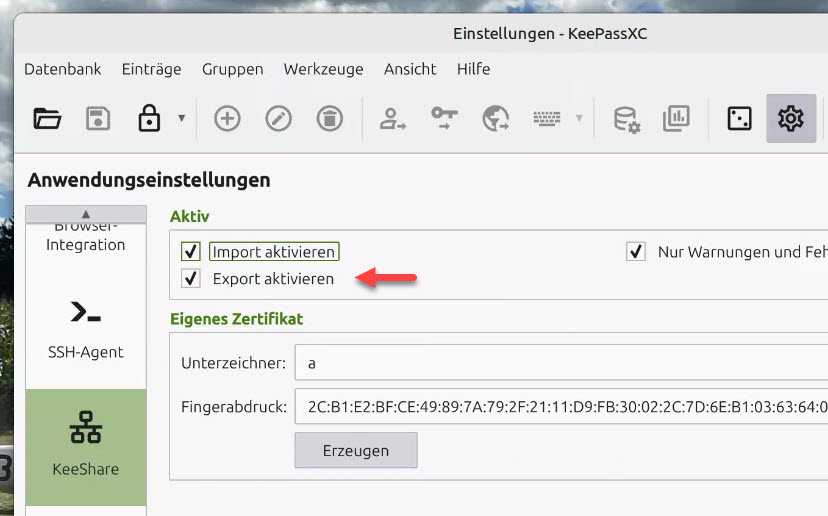
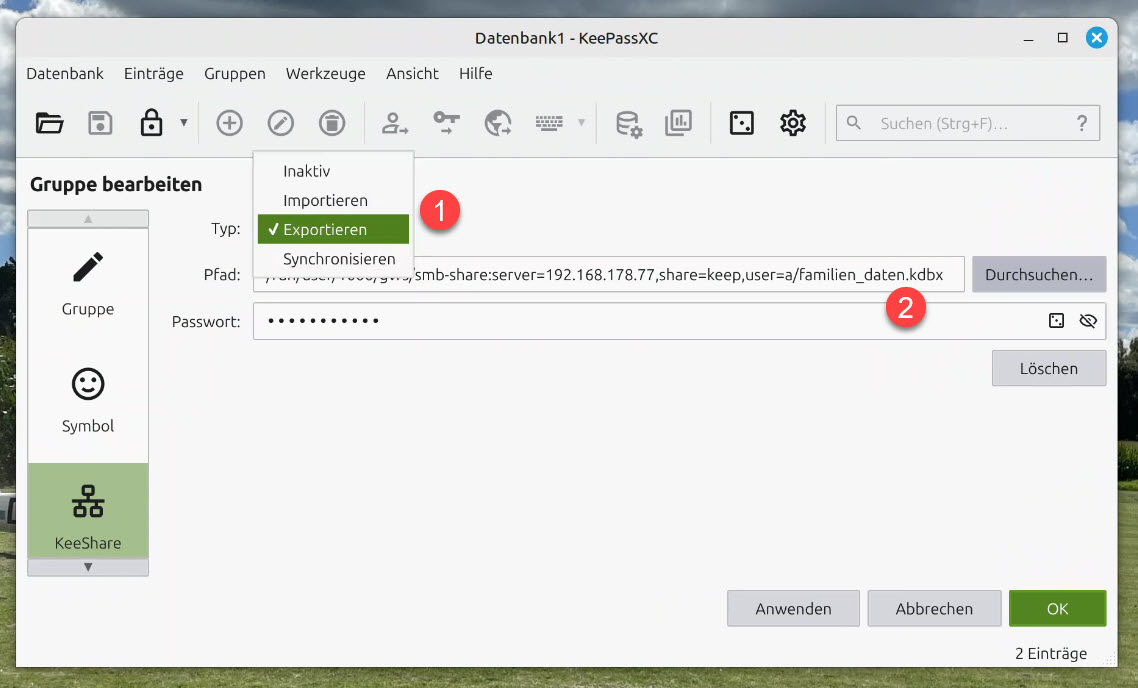
Arbeitet man mit Kommilitonen an einem Podcast-Projekt oder im Team, so kann die Einstellung “Synchronisieren” sinnvoll sein. Damit kann jede(r) Empfänger:in neue Daten eingeben oder Änderungen vornehmen, die dann auch bei den Gruppen der anderen Beteiligten synchronisiert werden.
Falls zufällig zeitgleich von mehreren Teilnehmern Änderungen vorgenommen werden, so hat KeepassXC im Unterschied zu anderen KeePass-Anwendungen einige Sicherheitsvorkehrungen (so wird die geöffnete Datenbank zunächst im Zwischenspeicher bearbeitet). Kommt es trotzdem zu Konflikten, so werden diese gemeldet und man kann entscheiden, was übernommen werden soll. Grundsätzlich ist es aber eine gute Idee, Sync-Datenbanken an einen Ort zu legen, der Versionierung beherrscht – also z. B. eine Nextcloud zu verwenden.
Unterschiedliche Speicherorte verwenden
Im gleichen Einstellungsfenster wird der Speicherort der Share-Datei angegeben (2). Das ist außerordentlich praktisch, denn damit können für verschiedene Zwecke unterschiedliche Speicherorte eingerichtet werden. Im Screenshot habe ich einen Sambaordner auf meinem Raspberry Pi-Heimserver eingetragen, um von meinem Linux-Mint-PC aus dort die Familiendatenbank abzulegen.
Gleichzeitig könnte ich meine Hauptdatenbank nur auf dem lokalen PC verwalten. Und für die Team-Datenbank einen Hoster mit Nextcloud eintragen. All dies wird nach der Einrichtung von KeepassXC automatisch geregelt – ich muss mich dann um nichts mehr kümmern.
Import auf der Empfängerseite
Auf der Empfängerseite sind die gleichen Schritte notwendig, nur dass diesmal “Import” bei den Einstellungen und bei den Gruppeneinstellungen aktiviert wird. Der Gruppenname, den der Empfänger in seinem eigenen KeepassXC wählt, ist dabei unerheblich (“Familienimport”, “Liebe Leute” usw.). Im folgenden Screenshot wurde mit Windows-KeepassXC mit dem Laufwerk “W” auf die Datenbank zugegriffen, die auf dem Raspberry Pi liegt:
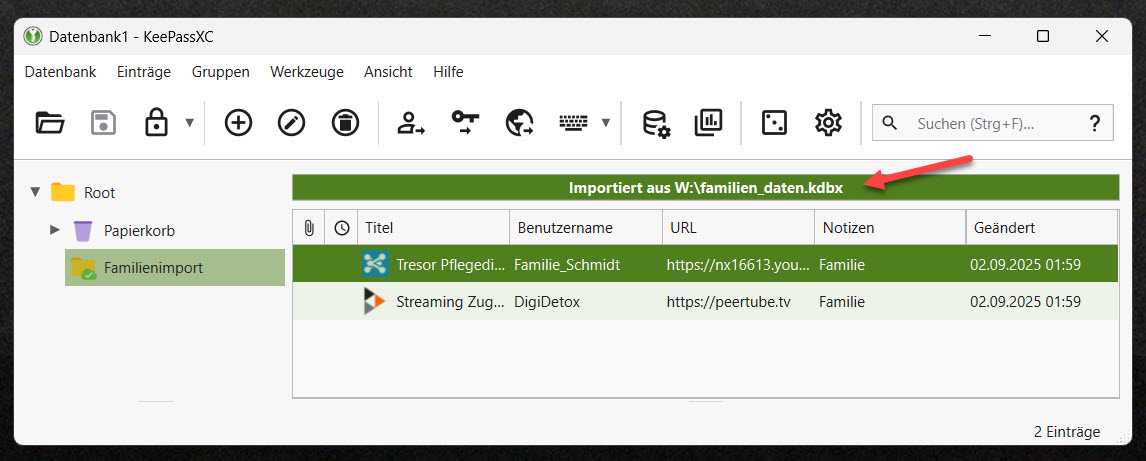 KyPass, die u. a. WebDAV beherrscht.
KyPass, die u. a. WebDAV beherrscht.
 Mehr zum Thema
Mehr zum Thema